 Mobiles Tutorial
Mobiles Tutorial
 iPhone
iPhone
 Möglichkeiten zur Behebung von Einfrierproblemen mit dem iPhone lassen sich nicht ausschalten
Möglichkeiten zur Behebung von Einfrierproblemen mit dem iPhone lassen sich nicht ausschalten
Möglichkeiten zur Behebung von Einfrierproblemen mit dem iPhone lassen sich nicht ausschalten
Das iPhone ist das profitabelste Gerät, das der Gigant aus Cupertino erfunden hat. Obwohl das Gerät über eine unglaubliche Leistung und Geschwindigkeit verfügt, ist es letztendlich immer noch eine Maschine, die Probleme haben kann. Eine der jüngsten Beschwerden von Benutzern lautet: Mein iPhone ist eingefroren und lässt sich nicht ausschalten. Um eine Lösung für dieses Problem zu finden, haben die Benutzer nichts unversucht gelassen. Benutzer scheinen aufgrund dieses Problems in einer Falle-22-Situation zu stecken. Dieses Problem kann aufgrund beschädigter Software oder Anwendungen, unzureichendem Speicherplatz und vielen weiteren Gründen auftreten.
Um Benutzer aus dieser misslichen Lage zu befreien und ihr Problem „Eingefrorenes iPhone lässt sich nicht ausschalten“ zu lösen, stellen wir Ihnen eine Liste möglicher Lösungen zur Verfügung. Werfen wir einen Blick auf diese Lösungen.
Lösung 1: iPhone hart zurücksetzen
Wenn ein Gerät eingefroren ist, in diesem Fall das iPhone, kann der Benutzer über die Hauptoberfläche nicht auf Funktionen zugreifen. Aber danke Apple, dass du für den Notfall eine Hintertür zur Verfügung gestellt hast. Wenn ein solches Einfrierproblem auftritt, müssen Sie Ihr Gerät neu starten, um den festgefahrenen Zyklus zu beenden. Da im eingefrorenen Zustand keine der Funktionen funktioniert, besteht Ihre endgültige Lösung in einem Hard-Reset oder einem Hard-Neustart. Wenn Sie eine Antwort auf die Frage „Wie schalte ich das iPhone bei eingefrorenem Bildschirm aus?“ benötigen, sind hier die Schritte, die Sie befolgen müssen.
1: Sie können das neueste iPhone X/8/8 Plus hart zurücksetzen, indem Sie einfach die Lauter-Taste drücken. Als nächstes müssen Sie die Sleep-Taste gedrückt halten, bis das Gerät neu startet und das Apple-Logo erscheint.
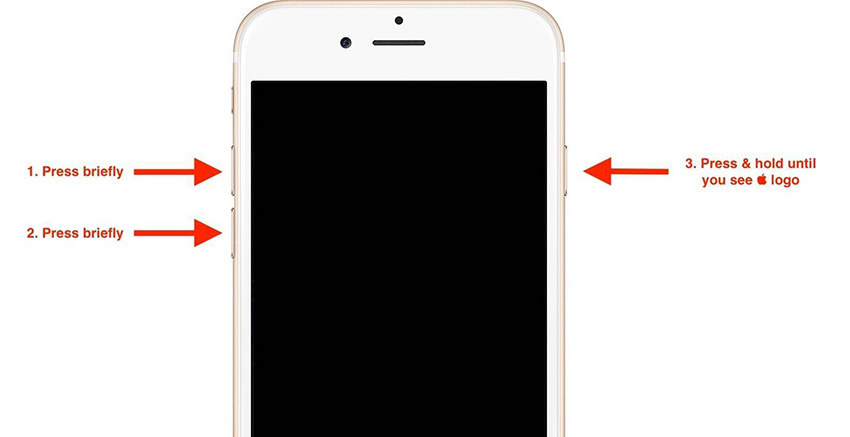
2: Drücken Sie einfach lange die Lautstärke- und Ruhezustandstasten, um das iPhone 7/7 Plus zurückzusetzen, bis das Gerät neu startet und das Apple-Logo erscheint.
3: Sie können Ihr iPhone vor dem iPhone 7 zurücksetzen, indem Sie einfach lange auf die Home- und Sleep-Taste drücken, bis das Gerät neu startet und das Apple-Logo erscheint.
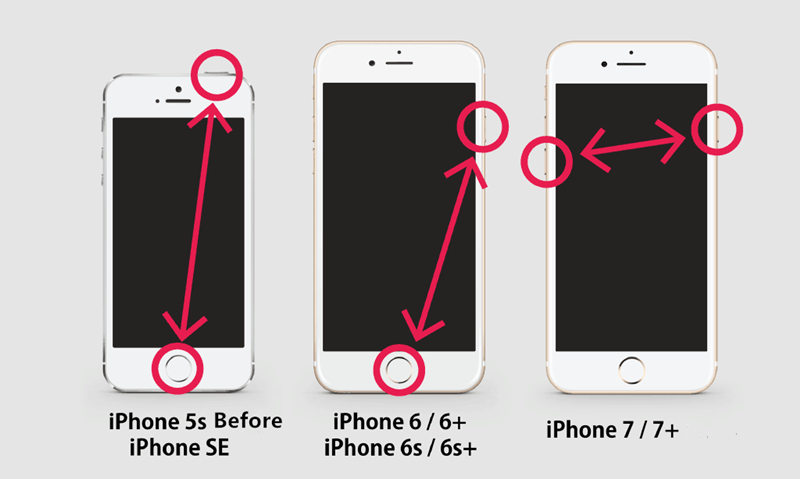
Lösung 2: Schalten Sie das iPhone mit AssistiveTouch aus
Diese Methode kann verwendet werden, wenn eine der physischen Tasten nicht funktioniert oder defekt ist und Sie keinen Hard-Reset durchführen können. Grundsätzlich handelt es sich bei AssistiveTouch um eine Funktion, mit der die Home-Taste über den Bildschirm verwendet werden kann. Dies kann für Benutzer hilfreich sein, die körperlich eingeschränkt sind und keinen Zugriff auf physische Tasten haben. Sie können AssistiveTouch aktivieren, indem Sie zu Einstellungen >> Allgemein >> Barrierefreiheit >> AssistiveTouch gehen.
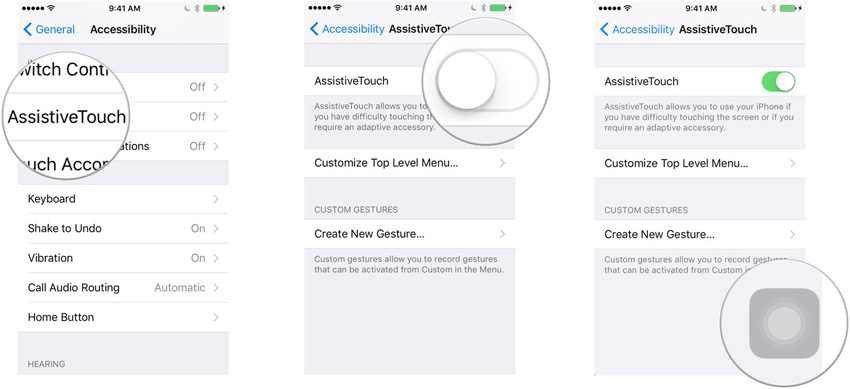
Wenn sich Ihr iPhone 7 nicht ausschalten lässt, führen Sie die folgenden Schritte aus, um AssistiveTouch zum Ausschalten des Geräts zu verwenden.
Schritt 1: Klicken Sie auf die Home-Schaltfläche, die dank AssistiveTouch auf dem Bildschirm erscheint.
Schritt 2: Klicken Sie auf die Option „Geräte“. Drücken Sie nun lange auf die Sperrbildschirmoption, bis der Power-Schieberegler angezeigt wird.
Schritt 3: Bewegen Sie den Schieberegler, um das Gerät auszuschalten.
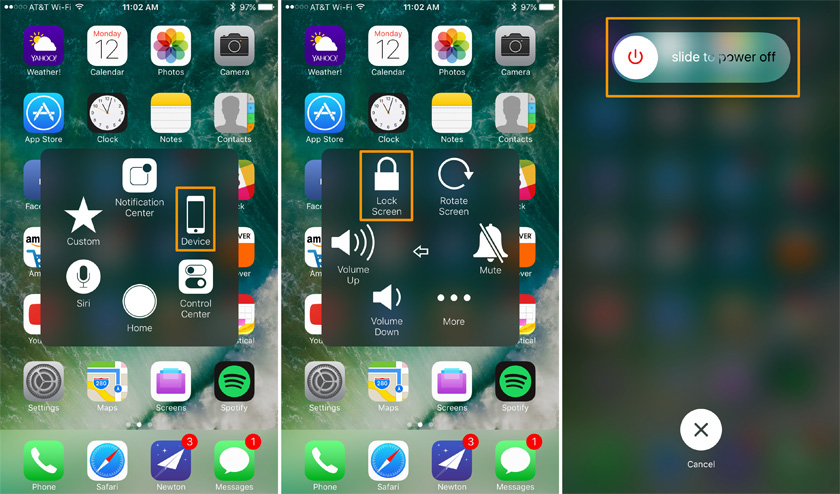
Lösung 3: iPhone aus Backup wiederherstellen
Die Wiederherstellung Ihres Geräts kann Ihnen auch bei der Lösung des Problems helfen. Unsere Logik hinter dieser Lösung besteht darin, dass Sie dabei helfen können, Ihr Gerät von hinten wiederherzustellen, wenn das Problem nicht besteht. Hier sind die Schritte, die Sie befolgen müssen, um das iPhone aus dem iCloud-Backup wiederherzustellen und das Problem zu lösen, dass sich das iPhone nicht ausschalten oder zurücksetzen lässt.
Schritt 1: Um Ihr Gerät wiederherzustellen, müssen Sie alle darauf befindlichen Inhalte löschen. Gehen Sie hierzu zu „Einstellungen“ > „Allgemein“ > „Zurücksetzen“ > „Alle Inhalte und Einstellungen löschen“.
Schritt 2: Schalten Sie Ihr iPhone nicht ein. Es wird als neues Gerät gestartet. Klicken Sie im Bildschirm „Apps & Daten“ auf die Option „Aus iCloud-Backup wiederherstellen“. Nachdem Sie auf die Option geklickt haben, melden Sie sich bei Ihrem iCloud-Konto an.
Schritt 3: Gehen Sie zum Abschnitt „Backup auswählen“ und wählen Sie ein geeignetes Backup aus.
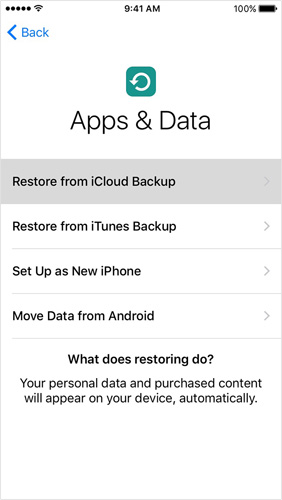
Lösung 4: iPhone-System reparieren (100 % funktionsfähig)
Das Wiederherstellen des iPhone kann manchmal zu Datenverlust führen. In solchen Zeiten können Sie jederzeit Tenorshare ReiBoot verwenden. Dieses Tool ist perfekt für alle festsitzenden Probleme mit iPhone und iPad und allen anderen Apple-Geräten. Es bietet auch Ein-Klick-Lösungen für diese Probleme, sodass Benutzer die Probleme einfach lösen können. Hier sind die Schritte, die Sie befolgen müssen, um das Problem zu beheben, dass sich das iPhone nach dem Update nicht ausschaltet.
Schritt 1: Klicken Sie beim Ausführen der Software auf der Hauptoberfläche auf die Option „Alle iOS-Probleme beheben“.
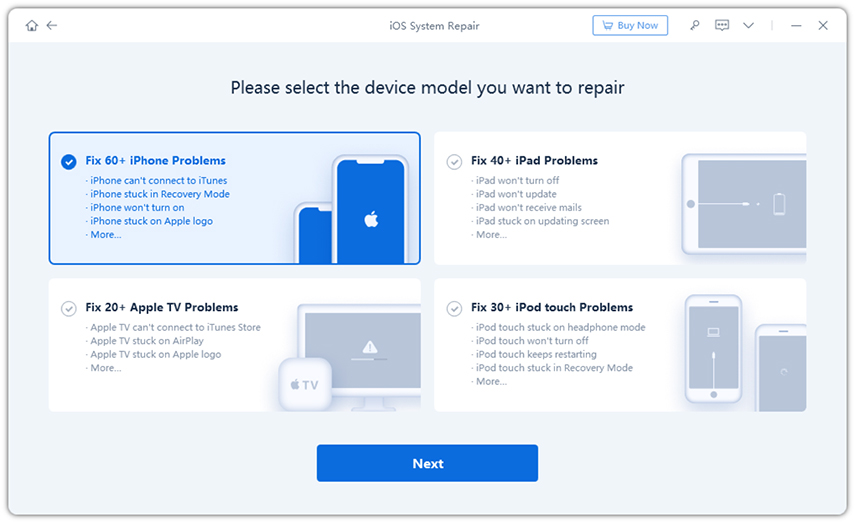
Schritt 2: Klicken Sie auf „Jetzt reparieren“ und laden Sie das neueste Firmware-Paket für das iPhone herunter.
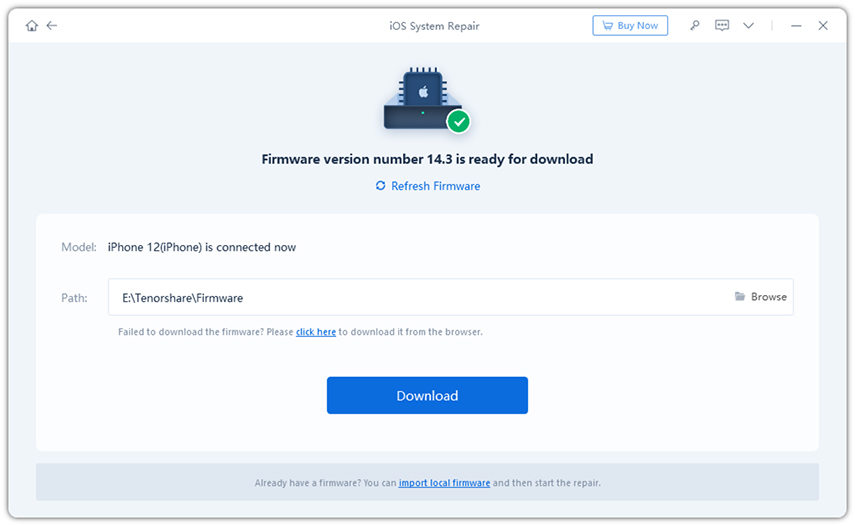
Schritt 3: Klicken Sie nach dem Herunterladen des Pakets auf die Option „Reparatur starten“. Mit der Zeit wird Ihr iPhone zu einem berührungslosen Problem.
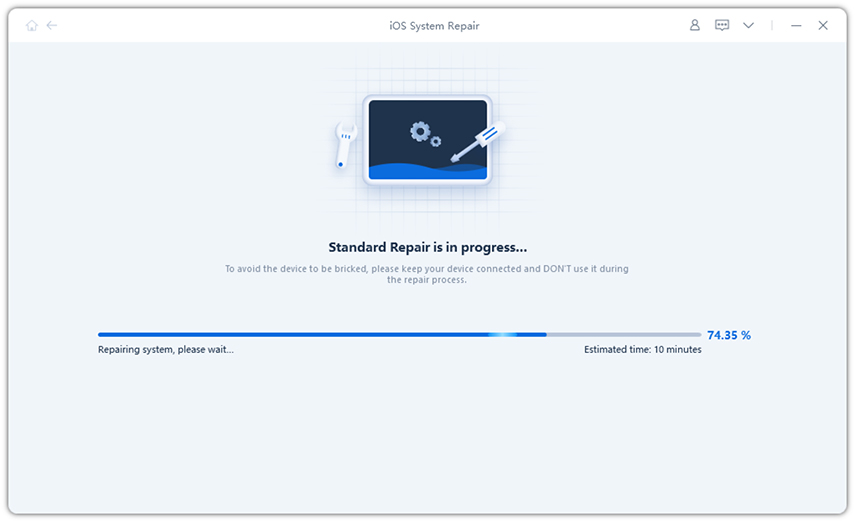
Lösung 5: Verwenden Sie iTunes, um das iPhone wiederherzustellen
Wenn die Wiederherstellung des iPhone mit iCloud nicht gelingt, können Sie versuchen, es mit iTunes wiederherzustellen. Es ist sehr einfach und irgendwie ähnlich. Außerdem gehen alle Daten verloren. Bitte sichern Sie daher vorher Ihre Daten. Hier finden Sie eine Schritt-für-Schritt-Anleitung zum Wiederherstellen des iPhone mit iTunes, wenn das Problem „iPhone ist abgestürzt und lässt sich nicht ausschalten“ auftritt.
Schritt 1: Starten Sie iTunes und verbinden Sie das iPhone mit dem PC.
Schritt 2: Wählen Sie Ihr Gerät in iTunes aus. Wählen Sie „iPhone wiederherstellen“. Ihr iPhone wird wiederhergestellt.
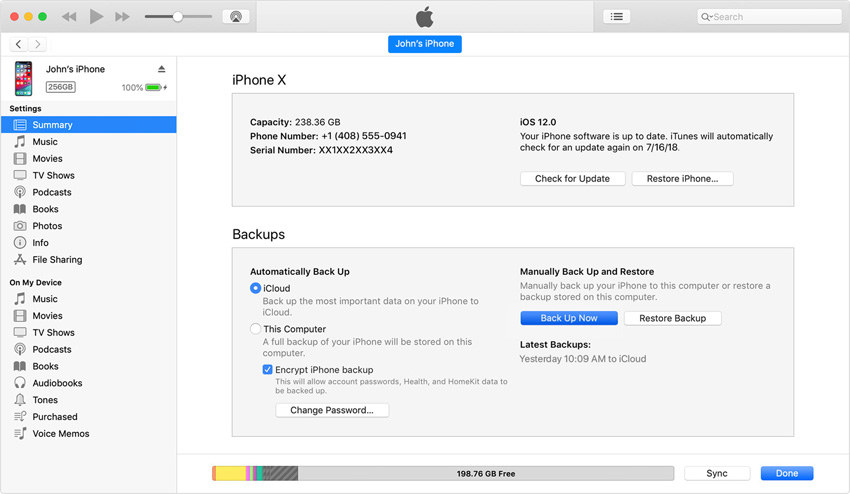
Lösung 6: Wenden Sie sich an Apple, um Hilfe zu erhalten.
Wenn das Problem weiterhin besteht, liegt ein ernstes Problem mit Ihrem iPhone vor und Sie müssen sich an Apple wenden. Dies kann an einigen Hardwareproblemen liegen. Wenden Sie sich an Apple, damit diese Ihre Frage „Wie schalte ich das iPhone aus, wenn es eingefroren ist?“ beantworten können.
Zusammenfassung
Gute Freunde, schauen Sie sich einfach die ersten 6 Möglichkeiten an, wie Sie das Problem lösen können: Der Bildschirm des iPhone X/87/6s/6 ist eingefroren und lässt sich nicht ausschalten. Sie können uns Ihr Feedback mitteilen, indem Sie unten einen Kommentar abgeben.
Das obige ist der detaillierte Inhalt vonMöglichkeiten zur Behebung von Einfrierproblemen mit dem iPhone lassen sich nicht ausschalten. Für weitere Informationen folgen Sie bitte anderen verwandten Artikeln auf der PHP chinesischen Website!

Heiße KI -Werkzeuge

Undresser.AI Undress
KI-gestützte App zum Erstellen realistischer Aktfotos

AI Clothes Remover
Online-KI-Tool zum Entfernen von Kleidung aus Fotos.

Undress AI Tool
Ausziehbilder kostenlos

Clothoff.io
KI-Kleiderentferner

AI Hentai Generator
Erstellen Sie kostenlos Ai Hentai.

Heißer Artikel

Heiße Werkzeuge

Notepad++7.3.1
Einfach zu bedienender und kostenloser Code-Editor

SublimeText3 chinesische Version
Chinesische Version, sehr einfach zu bedienen

Senden Sie Studio 13.0.1
Leistungsstarke integrierte PHP-Entwicklungsumgebung

Dreamweaver CS6
Visuelle Webentwicklungstools

SublimeText3 Mac-Version
Codebearbeitungssoftware auf Gottesniveau (SublimeText3)

Heiße Themen
 1384
1384
 52
52
 Die besten 11-Zoll-iPad-Luftkisten von 2025
Mar 19, 2025 am 06:03 AM
Die besten 11-Zoll-iPad-Luftkisten von 2025
Mar 19, 2025 am 06:03 AM
Top iPad Air 11-Zoll-Fälle: Eine umfassende Anleitung (aktualisiert 14.03.2025) Dieser aktualisierte Leitfaden zeigt die besten verfügbaren 11-Zoll-Fälle von iPad Air, die für verschiedene Anforderungen und Budgets gerecht werden. Egal, ob Sie das neue M3 oder das M2 -Modell besitzen, und schützen Sie Ihr Investm
 Google Assistant funktioniert nicht mehr mit Waze auf dem iPhone
Apr 03, 2025 am 03:54 AM
Google Assistant funktioniert nicht mehr mit Waze auf dem iPhone
Apr 03, 2025 am 03:54 AM
Google setzt die Integration von Google Assistant in Waze für iPhones Sunseting, eine Funktion, die seit über einem Jahr fehlfasst. Diese im Waze Community Forum angekündigte Entscheidung erfolgt, als sich Google darauf vorbereitet, Google Assistant durch seine zu ersetzen
 Die besten 13-Zoll-iPad-Luftkoffer von 2025
Mar 20, 2025 am 02:42 AM
Die besten 13-Zoll-iPad-Luftkoffer von 2025
Mar 20, 2025 am 02:42 AM
Empfohlene beste iPad Air 13-Zoll-Schutzhülle im Jahr 2025 Ihre neue 13-Zoll-iPad-Luft wird leicht kratzt, gestoßen oder sogar ohne Schutzhülle gebrochen. Ein guter Schutzfall schützt nicht nur Ihr Tablet, sondern verbessert auch sein Erscheinungsbild. Wir haben eine Vielzahl von Schutzhüllen mit hervorragendem Aussehen für Sie ausgewählt, und es gibt immer eine für Sie! UPDATE: 15. März 2025 Wir haben die Auswahl des Budget -iPad Air Case aktualisiert und Anweisungen zur Fallkompatibilität hinzugefügt. Beste Gesamtauswahl: Apple Smart Folio für iPad Air 13 Zoll Originalpreis $ 99, aktueller Preis $ 79, sparen 20 $! Apple Smart fo
 Das beste iPad Pro 13-Zoll-Fälle von 2025
Mar 25, 2025 am 02:49 AM
Das beste iPad Pro 13-Zoll-Fälle von 2025
Mar 25, 2025 am 02:49 AM
Wenn Sie mit dem 13-Zoll-iPad Pro stürzten, möchten Sie ihn mit einem Fall auskämpfen, um ihn vor versehentlichen Schäden zu schützen.
 Apple Intelligence ist eine Büste, aber es hatte einen großen Vorteil
Mar 25, 2025 am 03:08 AM
Apple Intelligence ist eine Büste, aber es hatte einen großen Vorteil
Mar 25, 2025 am 03:08 AM
Zusammenfassung Apple Intelligence ist bisher mit unscheinbaren Merkmalen unterdulden, von denen einige wahrscheinlich erst eintreffen werden
 Der einfache Grund, warum ich keine Apple Family Sharing benutze (wie gut es auch ist)
Mar 22, 2025 am 03:04 AM
Der einfache Grund, warum ich keine Apple Family Sharing benutze (wie gut es auch ist)
Mar 22, 2025 am 03:04 AM
Apples Familie Sharing: Ein gebrochenes Versprechen? Bitten Sie um das Versäumnis des Kaufens, sich vor erniedrigenden Belastungen zu schützen Apples Familienfreigabe ist zwar bequem für die Freigabe von Apps, Abonnements und mehr, hat einen erheblichen Fehler: Die Funktion "Ask to Buy" kann nicht vorhanden sein
 Welche iPhone -Version ist die beste?
Apr 02, 2025 pm 04:53 PM
Welche iPhone -Version ist die beste?
Apr 02, 2025 pm 04:53 PM
Die beste iPhone -Version hängt von Ihren individuellen Bedürfnissen ab. 1. iPhone12 ist für Benutzer geeignet, die 5G benötigen. 2. iPhone 13 eignet sich für Benutzer, die eine lange Akkulaufzeit benötigen. 3. iPhone 14 und 15Promax eignen sich für Benutzer, die leistungsstarke Fotografiefunktionen benötigen, insbesondere 15Promax unterstützt auch AR -Anwendungen.
 Für unter 15 US -Dollar ist dieses Little Anker 10K Ladegerät ein Diebstahl
Mar 23, 2025 am 03:02 AM
Für unter 15 US -Dollar ist dieses Little Anker 10K Ladegerät ein Diebstahl
Mar 23, 2025 am 03:02 AM
Anker Zolo 10K tragbares Ladegerät



